
win7 システムを使用する場合、一部のユーザーは起動時に修復を開始する必要がありますが、修復後にエラー コード 0x0 が表示されます。このような状況に遭遇した場合はどうすればよいでしょうか? ここでは、次のように説明します。具体的な操作方法を紹介しますので、ご参考になれば幸いです。
1. win r を押して実行インターフェイスを開きます。
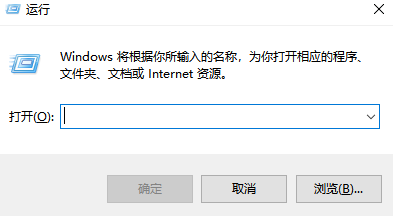
2. ダイアログ ボックスに「gpedit.msc」と入力し、[OK] をクリックします。
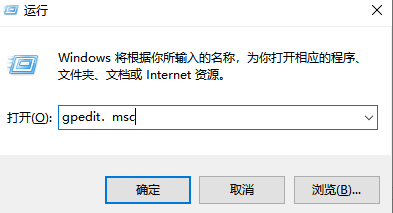
3ページの右側にある [コンピュータの構成] をダブルクリックします。 [管理用テンプレート] を選択してダブルクリックします。
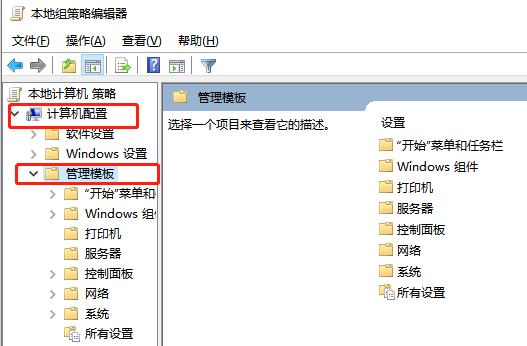
4. [システム] オプションをダブルクリックします: このページで [シャットダウン オプション] を見つけ、ダブルクリックして開きます。
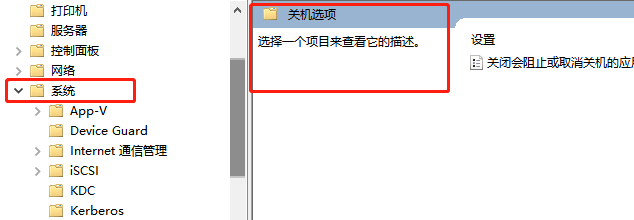
5. 「シャットダウンを防止またはキャンセルするアプリケーションの自動終了機能をオフにする」をダブルクリックし、ポップアップダイアログボックスで「有効」を選択します。
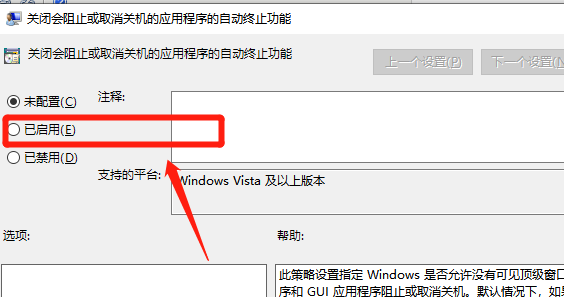
以上がwin7スタートアップ修復エラーコード0x0の解決策の詳細内容です。詳細については、PHP 中国語 Web サイトの他の関連記事を参照してください。